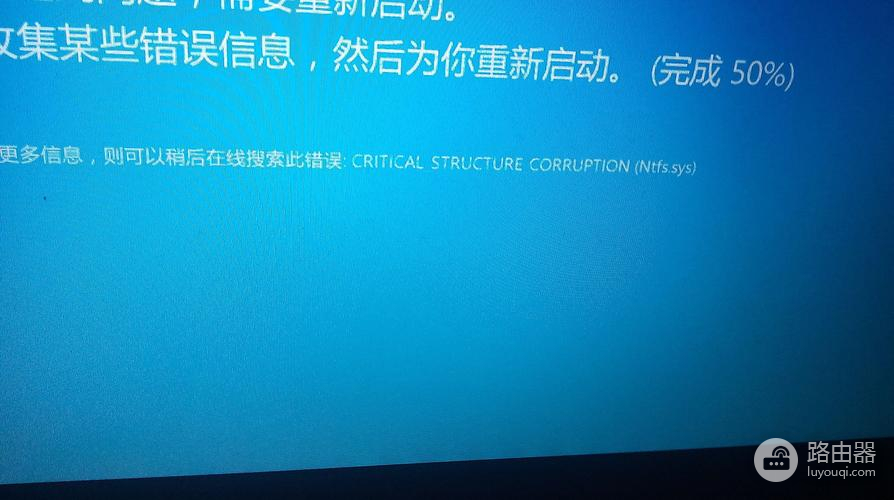windows11升级安装重启蓝屏解决教程
windows11升级安装重启蓝屏解决教程如果大家这个问题解决不了可以看看这篇教程,这个windows11升级安装重启蓝屏解决教程解决方法其实并没有大家想的那么难,大家看完就能知道了。
遇到Windows 11升级安装重启蓝屏的问题,可以尝试以下解决方法:
推荐小伙伴们下载:快快蓝屏修复助手(点击即可下载)<<<<。一键检测,快速修复各种Windows系统电脑蓝屏问题!
1. 检查硬件兼容性:确保电脑硬件满足Windows 11的最低系统要求。可以在微软官网上查看Windows 11的系统要求,并检查硬件设备是否满足要求。
2. 移除外部设备:将所有外部设备(如USB存储设备、扩展显示器等)从电脑上拔下,然后重新尝试升级安装。有时候外部设备的驱动程序不兼容或冲突可能导致蓝屏问题。
3. 更新驱动程序:确保所有硬件设备的驱动程序都是最新版本。可以在设备制造商的官方网站上下载最新的驱动程序,并手动安装。
4. 关闭安全软件:暂时关闭杀毒软件、防火墙等安全软件,然后重新尝试升级安装。有时候安全软件的冲突也可能导致蓝屏问题。
5. 清理系统文件:打开命令提示符(以管理员身份运行),输入“sfc /scannow”命令并按Enter键,等待系统自动修复损坏的文件。
6. 进入安全模式:如果升级安装过程中持续出现蓝屏问题,可以尝试进入安全模式进行升级安装。在安全模式下,只加载必要的系统和驱动程序,可以排除一些软件或驱动程序的干扰。